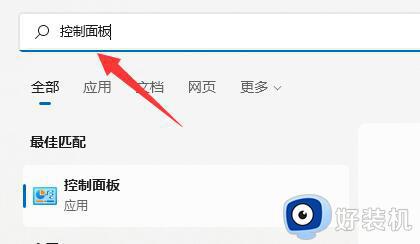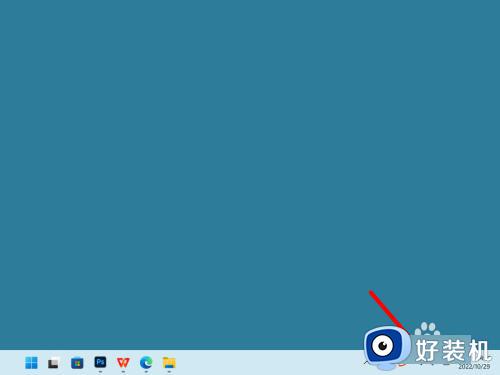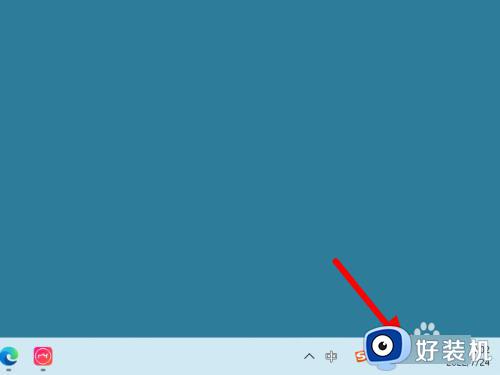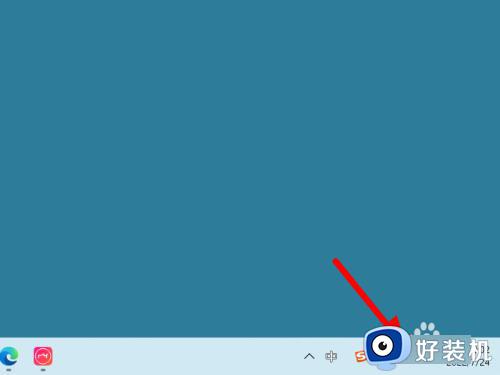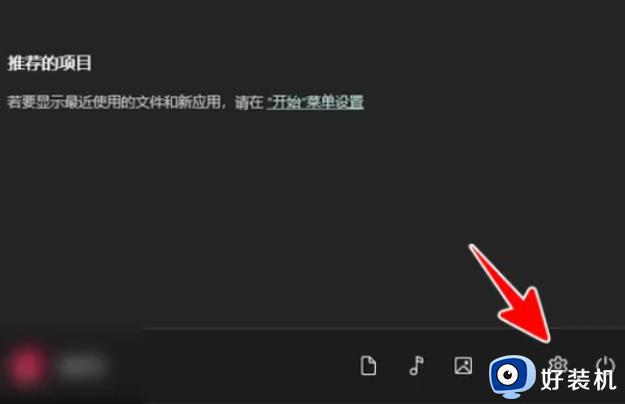win11找不到扬声器图标怎么办 win11扬声器图标不见了解决方法
时间:2024-05-30 10:09:26作者:xinxin
虽然微软对win11系统的桌面布局进行重新修改,但是任务栏右下角也同样显示有各种功能图标,其中就包括扬声器图标,当然有些用户在更新win11系统后,也会遇到任务栏中扬声器图标不见了的情况,对此win11找不到扬声器图标怎么办呢?这里小编就给大家讲解win11扬声器图标不见了解决方法。
推荐下载:windows11正式版镜像
具体方法:
方法一:
1、我们可以先用鼠标右键点击任务栏的开始菜单图标,然后点击任务管理器。
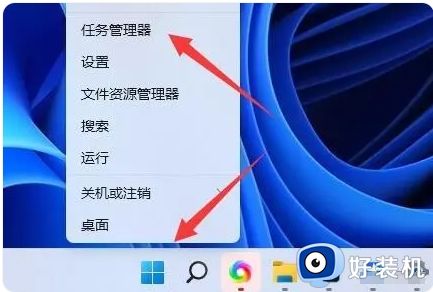
2、接着再任务管理器里找到Windows 资源管理器并右键,然后选择重新启动。
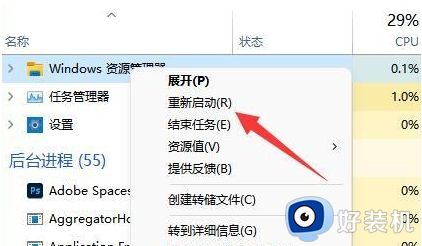
方法二:
1、还是用鼠标右键点击开始菜单,然后我们选择运行。
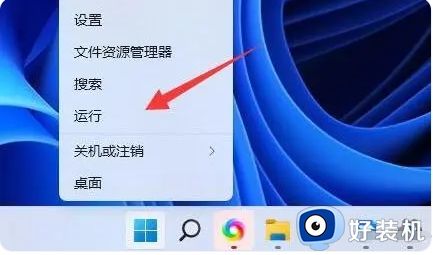
2、然后我们在运行窗口输入services.msc命令并回车。
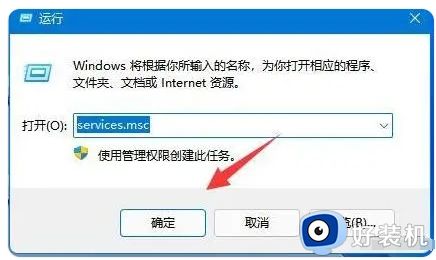
3、接着在打开的界面找到windows audio,双击打开这项服务。
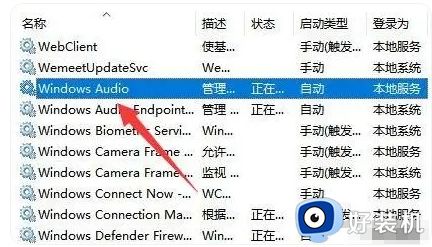
4、到最后我们把启动类型改为自动,然后服务状态改为启动就行了。
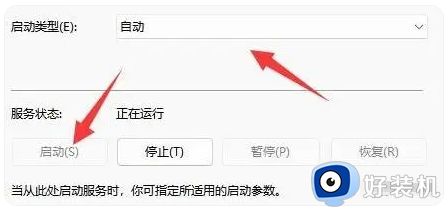
上述就是小编告诉大家的win11扬声器图标不见了解决方法了,有遇到这种情况的用户可以按照小编的方法来进行解决,希望本文能够对大家有所帮助。